Kebanyakan PROGRAM SI sudah harus berbasis Client - Server. Atau PC Client dapat mengakses program dan Database dari PC Server. Bagi orang awam, mereka akan bingung menyeting ataupun seperti dalam kasus ini yaitu untuk menampilkan report/laporan(khususnya CrystalReport). Karena itu diperlukan sebuah komponen pendukung.
Lama saya mencari solusi untuk kasus saya dulu ini. Dulu waktu saya belum tau cara ini, saya harus menginstal program Microsoft Visual Studio 2005(MVS2005) terlebih dulu, baru program yang saya buat bisa berjalan sempurna di PC yang sebelumnya masih kosong sama sekali. Nah disini saya mencoba berbagi dari pengalaman saya. Berikut ini langkah-langkah yang saya lakukan:
1. Saya menganggap anda sudah menginstal MVS2005... Ok. Nah buka MVS2005, Klik File - New – Project.
2. Pilih setup Wizard. Isi nama(Name) aplikasi anda serta lokasi penyimpanan lalu klik OK.
3. Klik Next.
4. Pilih Create a setup for a Windows application dan klik Next.
5. Klik Add, dan masukkan file yang akan anda ingin buat applikasi dan klik Next.
6. Finish.
7. Klik kanan nama Project anda (dalam percobaan kali ini “Aplikasi”) – Add – Merge Module.
8. Nah, akan tampil form seperti dibawah ini.
9. Karena pembuatan applikasi saya menggunakan MVS2005 dengan Crystalreport bawaan MVS2005 sendiri, maka kita membutuhkan Crystalreportsredist2005_x86.msn. Kalo anda juga menggunakan MVS2005, dan belum memiliki file tersebut, filenya ada disini, silahkan download sendiri.
Ok, Kalo sudah Silahkan pilih Crystalreportsredist2005_x86.msn.
10. Oke, sip. Sekarang tinggal buat Folder di StarMenu. Klik kanan User’s Program Menu – Add – Folder. Ganti nama Folder dengan nama Aplikasi.
11. Sekarang untuk menambahkan Icon. Klik kanan Application Folder – Add – File – pilih icon yang ingin anda gunakan buat aplikasi nanti. Untuk kasus ini, saya menggunakan icon Globe.ico.
12. Klik kanan nama Aplikasi yang kita masukkan – Create Shortcut to…
Hasilnya seperti dibawah ini. Ganti/rename shortcut tadi dengan MASPRO.
13. Klik Shortcut MASPRO.exe tadi. Lihat Properties, dan pada Icon, klik Browse… Pilih Icon Globe.ico yang sudah kita masukkan sebelumnya.
14. Sekarang kita sudah memiliki satu Shortcut MASPRO.exe. Nah sekarang kita membuat agar Aplikasi kita tampil di STAR – All Programs - Aplikasi. Shortcut pertama MASPRO.exe yang tadi kita buat, kita drag dan tarik ke Folder Aplikasi.
Jadi di dalam folder Aplikasi terdapat Shortcut MASPRO.exe. Hasilnya seperti dibawah ini.
15. Sekarang membuat Shortcut di Dekstop sama halnya dengan langkah di atas. Shortcut kedua MASPRO.exe yang kita buat, kita drag dan tarik ke Folder Aplikasi...
16. Oke, semua sudah siap. Dan saatnya untuk Compile… Tunggu hingga selesai.
17. Tadaaaa…! Ternyata SUKSES…..!
18. Nah sekarang lihat hasil Kompilasi anda. Kemudian coba di install dan lihat hasilnya…
Selamat mencoba dan silahkan kembangkan sendiri ya...
Semoga bermanfaat...
Buat Instalasi sederhana menggunakan Microsoft Visual Studio 2005
Langganan:
Posting Komentar (Atom)

















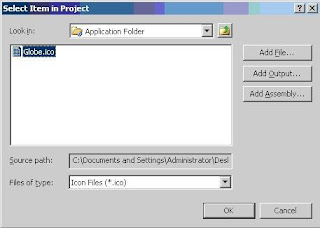













4 komentar:
wah ... Makasih banyak yah :D ,, dah saya coba,, ternyata berhasil semua ,, tapi yg menjadi pertanyaan .. misal saya sistem administrasi ,,, nah gmn caranya mas supaya reportnya keluar ?? kok pas saya mau cetak report,, ada message gini : "Load Report Failed"...
^^ Thanks Buat Bantuan dan Amalan Ilmunya :D
Masama... :)
Kalau boleh tau anda pakai Microsoft Visual Studio 2005 juga ya..? Kalau iya, berarti seharusnya sudah tidak ada masalah. Karena diatas kita sudah menambahkan Merge Modules (Crystalreportsredist2005_x86.msn) khusus MVS2005.
:).
Atau mungkin kasus anda ini masih dalam tahap coding ya?:)
[OOT]
Baru nyadar saya... Berarti yang bermasalah adalah koding anda. Pastikan koding, Query, parameter(kalau ada) sudah benar ;)
[OOT]
cara mengcompile program gimana saya masih awam tapi ingin berusaha bisa...mohon bantu...mksh :)
Posting Komentar